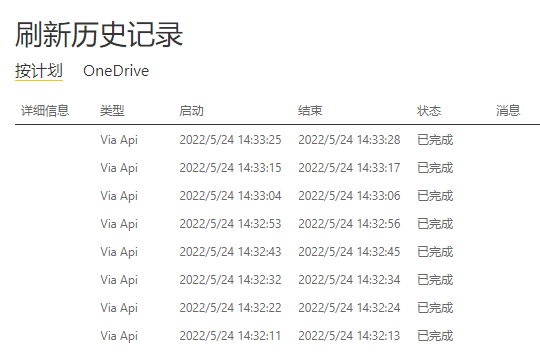
一、前提条件
①账号从学谦处获取
②账号级别为Pro
③报告与数据集必须在新创建的工作区,而不能是个人工作区
④数据集已经配置好数据网关或数据源凭证,能够打开定时刷新(确认能打开即可,不必打开)
二、配置流程
1、Pro账号点击premium试用
登录云端Power BI,点击右上角头像-开始试用:
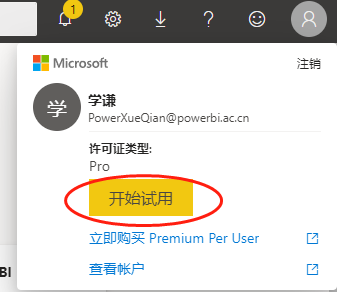
出现PPU试用剩余天数即可:

2、设置高级工作区
进入工作区,点击上方的设置:
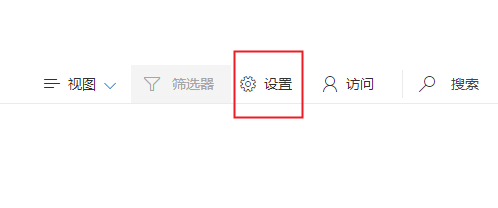
点击高级版-选择premium per user,并保存。
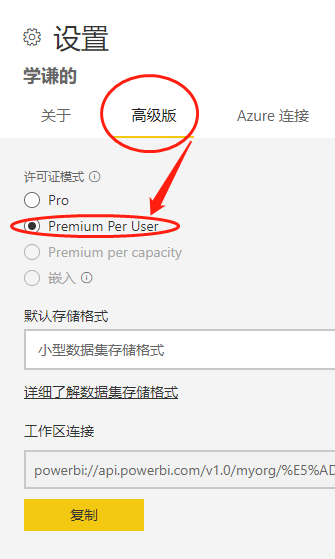
3、添加API模块
点击此处的访问:
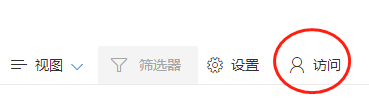
在此处输入powerbiapi,会出现一个匹配的项目,点击,并添加即可:
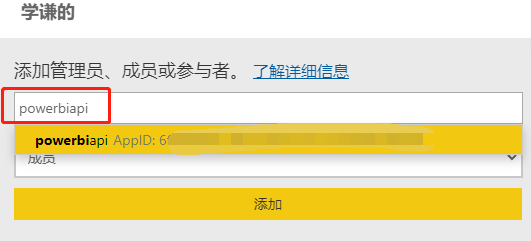
4、找到要刷新的数据集
进入数据集所在的工作区,点击想要刷新的数据集
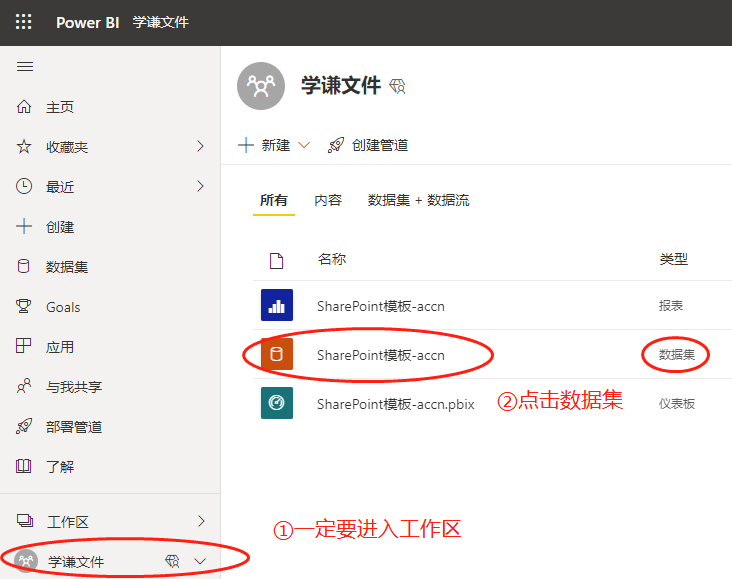
在数据集页面,复制地址栏的地址。
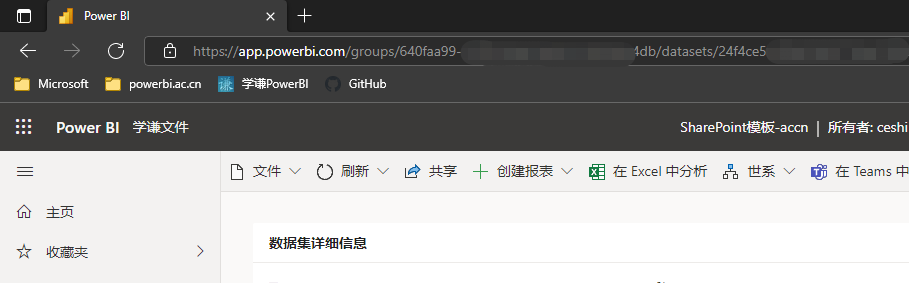
注意,此地址一定是如下格式:
https://app.powerbi.com/groups/xxxxxxxxxx/datasets/xxxxxxxxxxx/details
而下面的几种格式都是不对的,肯定是复制错了地方:
https://app.powerbi.com/groups/me/datasets/xxxxxxxxxxx/details
https://app.powerbi.com/datahub/datasets/xxxxx
https://app.powerbi.com/groups/xxxxx/reports/xxxxx/ReportSection
5、填写表单
打开链接:https://forms.office.com/r/KuZyEeJtpA
填写自己的账号,复制刚才获取的数据集链接,填入刷新时间间隔(大于或等于120秒,且此时间一定要大于你的数据集刷新时间,否则会出现刷新错误)
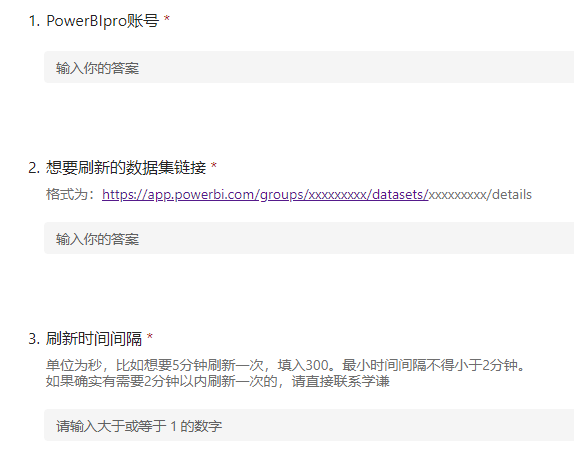
提交表单,即可享受报告无限刷新,任何时候打开永远是刚刚刷新的最新数据!